Upravte a naplánujte ovládanie hlasitosti pomocou Volume2
Volume2 je pokročilý zvukový mixér systému Windows, ktorý možno použiť ako úplnú náhradu za štandardný ovládač hlasitosti systému Windows. Volume2 poskytuje ľahko konfigurovateľné možnosti priradenia klávesových skratiek a myši na prepínanie systémového objemu a umožňuje plánovanie vykonávania aplikácií alebo zmien zvukových konfigurácií. Zväzok 2 je dodávaný s viacjazyčným rozhraním a podporuje anglický, ruský, grécky, čínsky, arménsky a bulharský jazyk. Čo robí Volume2 lepším ako predvolený mixér Windows, je to, že poskytuje možnosti kolieska myši, klávesových skratiek a plánovania pre zmenu možností hlasitosti.
Počas sprievodcu nastavením poskytuje zväzok 2 možnosť nainštalovať ho Režim MultiUser alebo Režim SingleUser. Prvý umožňuje každému užívateľovi v systéme mať samostatné nastavenia riadenia hlasitosti, zatiaľ čo druhý používa rovnaké nastavenia pre všetkých používateľov.

Po inštalácii funguje Volume2 zo systémovej lišty rovnako ako predvolené ovládanie hlasitosti Windows. Nenahrádza ani neskrýva ovládanie hlasitosti Windows, ale môže sa použiť ako alternatíva. Zo systémovej lišty môžete otvoriť zmiešavač hlasitosti, skontrolovať prehrávacie zariadenia a získať prístup k možnostiam konfigurácie z
Možnosti programu.
Z možností programu môžete vybrať predvolené a alternatívne zvukové zariadenie, zvoliť metódu ovládania hlasitosti (napríklad lineárny, logaritmický alebo tabuľka), nastavte rýchlosť zmeny hlasitosti, upravte vyváženie kanálov, nastavte zvuk upozorňujúci na zmenu zvuku a vypnite ovládanie hlasitosti na celej obrazovke mode.
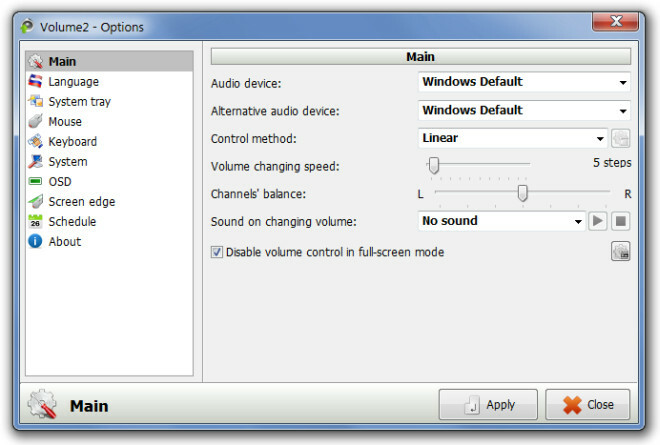
Ak chcete zmeniť jazyk rozhrania, prejdite na kartu Jazyk. Ikona systémovej lišty je možné voliteľne zmeniť aj z System tray tab. Karta Myš umožňuje nastavenia myši kliknúť na prepínanie systémového objemu. Napríklad môžete nastaviť kliknutie ľavého tlačidla (na ikonu systémovej lišty) na zobrazenie aktuálnej úrovne hlasitosti systému.

Podobne môžu byť klávesové skratky priradené na vykonávanie úloh nastavenia hlasitosti z klávesnica tab. Ak chcete nastaviť odkazy, kliknite na ikonu pridať, vyberte funkciu z rozbaľovacieho zoznamu a stlačte klávesovú skratku, aby ste ju vybrali. cvaknutie platiť aby sa zmeny prejavili. Na kartách System, OSD a Screen Edge môžete zmeniť vzhľad výziev na ovládanie hlasitosti a povoliť spustenie Volume 2 pri štarte systému.
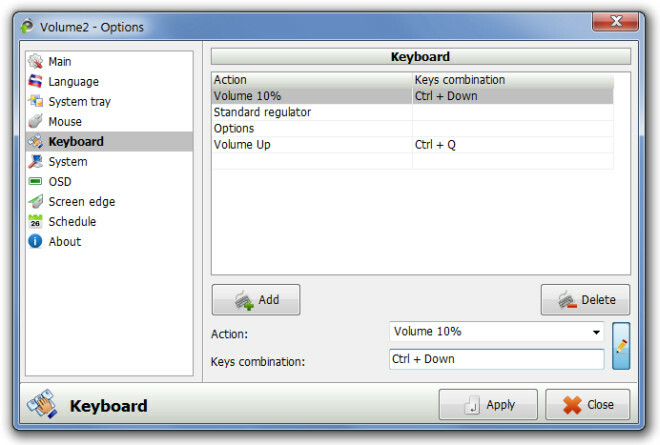
Môžete tiež naplánovať spúšťanie aplikácií, meniť úroveň hlasitosti a získavať výzvy na správy z internetu plán tab. Ak chcete naplánovať úlohu, kliknite na pridať, vyberte názov a zadajte parametre úlohy. Na vykonávanie aplikácií zadajte aplikačnú cestu, zatiaľ čo ak chcete zmeniť hlasitosť po stanovenom časovom období, nastavte úroveň ovládania hlasitosti. Uistite sa, že ste nastavili presný dátum, čas a deň pre úspešné vykonanie aplikácie, výzvu na odoslanie správy alebo zmenu objemu.

Volume2 je aplikácia s otvoreným zdrojovým kódom, ktorá funguje vo Windows XP, Windows Vista a Windows 7.
Stiahnite si zväzok 2
Vyhľadanie
Posledné Príspevky
Ľahko identifikujte falošné Facebook profily a fotografie pomocou FB Checker
Na celom webe je to, že Facebook má viac ako 85 miliónov falošných ...
Ako si vyrobiť personalizovaný kalendár fotografií zadarmo
TKexe Kalendar(priamy odkaz na stiahnutie je tu) je bezplatný softv...
Ako resetovať systémový zväzok pri spustení [Windows]
Pri používaní počítača nezachovávame hlasitosť na určitej úrovni. P...



![Ako resetovať systémový zväzok pri spustení [Windows]](/f/4ccf2c92f791d03440066354663c466c.png?width=680&height=100)